要删除最后一页空白页,您可以按照以下步骤进行操作:1. 打开您的文档,并确保您处于最后一页。2. 检查最后一页的内容,确认是空白页。3. 是 Word 文档,您可以点击最后一页,然后按下“删除”键,确保光标在最后一页的最后一行,逐行删除空行,直到页面消失。关键点在于有时最后一页的空白是由于段落标记或分页符造成的,您可以在“段落”设置中调整,确保没有多余的空白字符。
一、检查段落标记
在许多情况下,最后一页的空白是由段落标记造成的。打开文档后,您可以启用“显示/隐藏段落标记”功能(通常是一个反向"P"图标)。这可以帮助您看到所有隐藏的格式标记,包括多余的段落标记。通过删除这些标记,您可以有效地清除空白页。
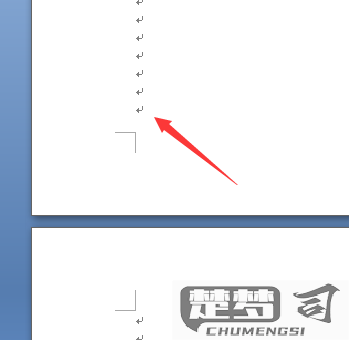
二、删除分页符
有时,空白页是由于不必要的分页符造成的。您可以通过将光标放在分页符的前面,然后按“删除”键来删除它。确保在查看段落标记时,能够清晰地看到分页符的位置,避免误删其他重要内容。
三、调整页面设置
以上方法无效,您需要检查页面设置。在文档的“页面布局”或“布局”选项中,查看边距和页面尺寸设置,确保没有设置导致空白页产生的选项。调整文档的内容,确保没有多余的空白行也有助于解决此问题。
相关问答FAQs
问:为什么我的文档最后一页总是空白?
答:最后一页出现空白通常是因为段落标记、分页符或多余的空行,检查这些元素可以帮助您找到问题所在。
问:如何在 PDF 文档中删除最后一页空白页?
答:在 PDF 编辑软件中,您可以选择页面管理功能,找到空白页后直接删除。也可以使用“裁剪”工具调整页面边界,去除多余的空白。
问:删除空白页后,文档的分页会受到影响吗?
答:通常情况下,删除空白页不会影响文档其他部分的分页设置,但建议在删除后查看文档,确保格式正常。
猜你感兴趣:
